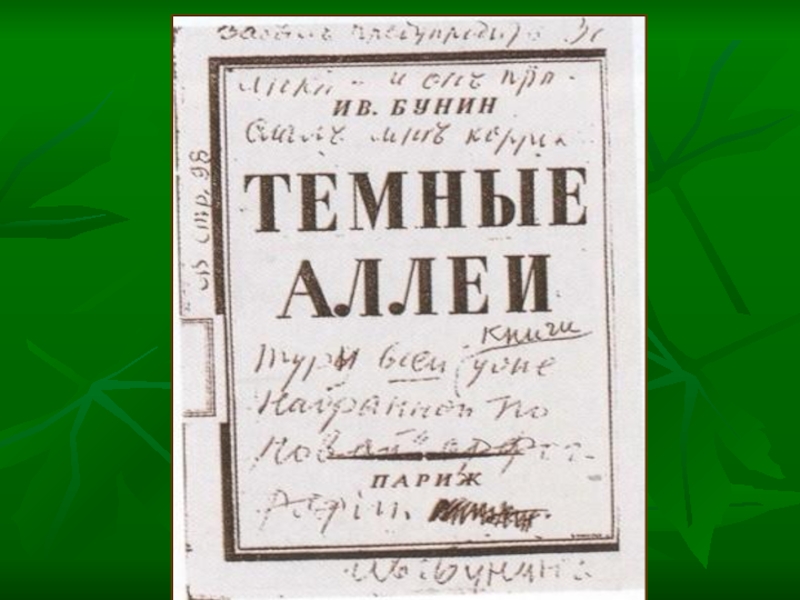- Главная
- Разное
- Дизайн
- Бизнес и предпринимательство
- Аналитика
- Образование
- Развлечения
- Красота и здоровье
- Финансы
- Государство
- Путешествия
- Спорт
- Недвижимость
- Армия
- Графика
- Культурология
- Еда и кулинария
- Лингвистика
- Английский язык
- Астрономия
- Алгебра
- Биология
- География
- Детские презентации
- Информатика
- История
- Литература
- Маркетинг
- Математика
- Медицина
- Менеджмент
- Музыка
- МХК
- Немецкий язык
- ОБЖ
- Обществознание
- Окружающий мир
- Педагогика
- Русский язык
- Технология
- Физика
- Философия
- Химия
- Шаблоны, картинки для презентаций
- Экология
- Экономика
- Юриспруденция
Информационно-коммуникационные технологии (ИКТ) - использование компьютера для поиска, передачи, сохранения, структурирования и обработки информации. В понятие обработка информации включается также создание новой информации на основе (с использованием) презентация
Содержание
- 1. Информационно-коммуникационные технологии (ИКТ) - использование компьютера для поиска, передачи, сохранения, структурирования и обработки информации. В понятие обработка информации включается также создание новой информации на основе (с использованием)
- 2. Учитель-предметник - Учитель-тьютор - использует
- 3. ИКТ-грамотность – простое овладение базовыми навыками в
- 4. Информационные процессы оказывают влияние на все составляющие
- 5. Информационное пространство образовательного учреждения, общие принципы его построения
- 6. Единое информационное пространство образовательного учреждения - система,
- 7. Цели создания единого информационного пространства:
- 8. ЕОИП (единое образовательно-информационное пространство) образовательного учреждения
- 9. Участники информационного пространства Администрация Преподаватели Учащиеся Родители
- 10. Информационная инфраструктура, объединяющая различные информационные ресурсы структурных
- 11. Общие принципы формирования информационного пространства Прежде чем
- 12. Школа должна создать свою собственную модель информатизации
- 13. Модель построения информационного пространства может
- 14. Сайт учебного заведения должен предусматривать следующие возможности:
- 15. Модель информационного пространства Образовательного учреждения Учителя Ученики
- 16. Средства, составляющие единое информационное пространство учебного заведения:
- 17. Основные группы информационных потоков, особенности их формирования
- 18. Этапы формирование информационного пространства ОУ Формирование
- 19. Внутреннее информационное пространство школьного учителя Организация
- 20. Организация личного информационного пространства учителя
- 21. Правильная организация рабочего места – это удобная
- 22. Все программные продукты делятся на определенные
- 23. Персональный компьютер – универсальная техническая система. Его
- 24. Достоинствами ПК являются: малая стоимость,
- 25. Для измерения количества информации введена специальная единица
- 26. Но и байт не является большой величиной.
- 27. Устройства компьютера
- 28. Системный блок В системный блок устанавливаются:
- 29. Монитор Результаты работы компьютера высвечиваются на
- 30. Клавиатура Клавиатура — клавишное устройство управления
- 31. Мышь Мышь – особого рода манипулятор,
- 32. Данные, которые будет обрабатывать процессор, необходимо откуда-то
- 33. Материнская плата Надо как-то разместить
- 34. Память компьютера Но теперь возникает проблема
- 35. Оперативная память Оперативная память очень быстро
- 36. Долговременная память. Жесткий диск. Внешне жесткий
- 37. Зачем нужны два вида памяти? Почему нельзя
- 38. Видеокарта Как правило, на современных
- 39. Кулер и другие устройства Кроме карт
- 40. Документы и программы Вы работаете
- 41. Для работы с документом надо использовать соответствующую
- 42. Операционная система Для того, чтобы вы
- 43. Операционная система существует на любом компьютере (её
- 44. Про остальные программы, которые работают на компьютере,
- 45. Программы представляют собой набор специфических инструкций, которые
- 46. Все документы и программы хранятся в виде
- 47. Имя файла может быть написано английскими и/или
- 48. Расширение имени файла указывает на тип документа
- 49. Папки Компьютер способен дать вам
- 50. Принцип отбора файлов в группы определяется только
- 51. Файловая система – это общая структура,
- 52. Важно: Максимальное число символов в полном адресе
- 53. Значки — это графические изображения, которые позволяют
- 54. Если в левом нижнем углу значка находится
Слайд 1Информационно-коммуникационные технологии (ИКТ)
- использование компьютера для поиска, передачи, сохранения, структурирования
В понятие «обработка информации» включается также создание новой информации на основе
(с использованием) уже имеющейся
Слайд 2Учитель-предметник -
Учитель-тьютор -
использует ИКТ в качестве подсобного инструмента в
владеет ИК-технологиями не только в большем объеме, чем учитель-предметник, но и применяет их более гибко и разносторонне.
Слайд 3ИКТ-грамотность – простое овладение базовыми навыками в области Информационно-коммуникационных технологий (ИКТ)
ИКТ-компетентность - умение творчески применять навыки в области Информационно-коммуникационных технологий (ИКТ)
Профессиональная направленность образования и самообразования учителя-предметника стимулирует развитие его педагогической компетентности и позволяет в практической деятельности формировать предметно-ориентированный уровень ИКТ-компетентности, так необходимый в учебном процессе
Слайд 4 Информационные процессы оказывают влияние на все составляющие образовательной системы:
содержание образования
деятельность педагогических и вспомогательных кадров,
решение финансово-хозяйственных вопросов,
определяют систему ориентиров и точек роста образовательной системы в целом.
Это связано с тем, что образовательный процесс, представляющий собой педагогически организованное взаимодействие его участников, является также информационным процессом, связанным с производством, хранением, обменом и потреблением различной информации.
В силу этого обстоятельства, необходимо организовать единое информационное пространство образовательного учреждения, то есть среду, в которой он будет протекать.
Слайд 6Единое информационное пространство образовательного учреждения - система, в которой задействованы и
Слайд 7Цели создания
единого информационного пространства:
организация доставки информации, полученной из
интеграция внутренних процессов (учебного, организационного) и информационных технологий.
Слайд 8ЕОИП (единое образовательно-информационное пространство) образовательного учреждения
— это система, которая:
обеспечивает автоматизацию управленческих и педагогических процессов, согласованную обработку и использование информации, полноценный информационный обмен;
предполагает наличие нормативно-организационной базы, технического и методического сопровождения
Слайд 9Участники информационного пространства
Администрация
Преподаватели
Учащиеся
Родители
РУКОВОДИТЕЛИ
ВЫСШЕГО УРОВНЯ
АДМИНИСИРАЦИЯ
УЧЕНИКИ
УЧИТЕЛЯ
РОДИТЕЛИ
Схема информационных связей между
участниками учебного процесса
Слайд 10Информационная инфраструктура, объединяющая различные информационные ресурсы структурных подразделений учреждения и обеспечивающая
программное обеспечение общего назначения (текстовые и графические редакторы, электронные таблицы и др.);
программное обеспечение для автоматизации деятельности различных служб (для учета учащихся и родителей, для кадрового учета, для составления расписания, для анализа успеваемости, для автоматизации библиотеки и др.);
программно-методическое обеспечение для организации учебно-воспитательного процесса (обучающие и развивающие компьютерные программы, электронные справочники, мультимедийные энциклопедии и др.);
информационные ресурсы образовательного учреждения (единая база данных, учебно-методические банки данных, мультимедийные учебные разработки, хранилище документов, веб-сайт).
Слайд 11Общие принципы формирования информационного пространства
Прежде чем приступать к попыткам формирования информационного
Определить круг участников информационного пространства из числа участников учебного процесса, степень их заинтересованности и формы взаимодействия внутри и за пределами информационного поля образовательного учреждения.
Выделить наиболее общие потоки основной или базовой информации, которые проще всего формализуются и, как следствие, уже формализованы в любом (или почти в любом) учреждении образования.
Четко описать структуру информационного пространства и всех его информационных уровней и подуровней.
Слайд 12Школа должна создать свою собственную модель информатизации и информационно-образовательное пространство школы
Слайд 13Модель построения
информационного пространства
может состоять из нескольких уровней:
Первый уровень -
Второй уровень – Интранет (внутренняя сеть), или наличие нескольких, объединенных в одну сеть компьютеров.
Третий уровень – Интернет , предусматривающий создание и открытие доступа всем непосредственным участникам учебного процесса и внешним посетителям к сайту учебного заведения
Слайд 14Сайт учебного заведения должен предусматривать следующие возможности:
интерактивное общение участников
размещение информации для всеобщего просмотра;
размещение служебной информации, доступ к которой предусмотрен только после ввода соответствующего кода или пароля;
размещение индивидуальных информационных полей участников, содержащих персонализированную информацию.
Слайд 15Модель информационного пространства Образовательного учреждения
Учителя
Ученики
Учебный
процесс
Директор
Администрирование ОУ
Бухгалтер, завхоз
Административно-
финансовое обеспечение
Информация общего пользования
Библиотекарь,
Образовательного
процесса
Завуч
Планирование и
Организация
учебного
процесса
Слайд 16Средства, составляющие единое информационное пространство учебного заведения:
средства организации и
средства коммуникации;
средства обучения
Слайд 17Основные группы информационных потоков, особенности их формирования
Анализ основных направлений работы образовательного
Планирование, организация и оперативное управление учебным процессом, как базовым производственным процессом образовательного учреждения.
Административное управление функционированием образовательного учреждения и обеспечением образовательного процесса с соблюдением всех необходимых внешних и внутренних форм отчетности.
Организация и обеспечение содержания образовательного процесса.
Слайд 18Этапы формирование информационного пространства ОУ
Формирование базовой информации ОУ
Обработка и конкретизацияя
Передача информации из системы планирования в систему администрирования деятельности ОУ и систему обеспечения содержания образовательного процесса. Обработка, архивация, хранение
Передача и обработка информации в модулях дополнительного обеспечения.
Формирование отчетной документации
Слайд 19Внутреннее информационное пространство
школьного учителя
Организация информационного пространства учителя на межшкольном сервере
Слайд 20Организация личного информационного пространства учителя
Одной из основных компетенций учителя-предметника в
Слайд 21Правильная организация рабочего места – это удобная для вас файловая система
Слайд 22
Все программные продукты делятся на определенные классы:
Операционные системы (согласовывают
Прикладные программные продукты (приложения):
приложения общего назначения (MS Word, MS Excel MS, Power Point, графические, текстовые и веб-редакторы):
приложения специального назначения, например «1С: ХроноГраф Школа».
Слайд 23Персональный компьютер – универсальная техническая система. Его конфигурацию (состав оборудования) можно
Слайд 24Достоинствами ПК являются:
малая стоимость, находящаяся в пределах доступности для индивидуального
автономность эксплуатации без специальных требований к условиям окружающей среды;
гибкость архитектуры, обеспечивающая ее адаптивность к разнообразным применениям в сфере управления, науки, образования, в быту;
"дружественность" операционной системы и прочего программного обеспечения, обусловливающая возможность работы с ней пользователя без специальной профессиональной подготовки;
высокая надежность работы
Слайд 25Для измерения количества информации введена специальная единица измерения. Она называется бит
Итак емкость запоминающих устройств может измеряться в битах. Однако, практика показала, что бит – слишком маленькая величина. Поэтому используют другую величину, которая называется байт (byte). Байт равен (так его определили!) 8 бит.
1 байт=8 бит
Слайд 26Но и байт не является большой величиной. Поэтому, подобно тому, как
1 килобайт = 1024 байт
Слайд 28
Системный блок
В системный блок устанавливаются:
жесткий диск, который специальным шлейфом соединяется
специальный блок питания для снабжения электрической энергией всех устройств системного блока;
устройства для работы с внешними носителями.
На передней панели системного блока видны кнопки:
включения блока (с надписью Power),
перезагрузки компьютера (Reset),
индикатор обращения к жесткому диску (с изображением цилиндра),
индикатор наличия питания.
Слайд 29
Монитор
Результаты работы компьютера высвечиваются на мониторе. Внешне монитор напоминает телевизор. Различаются
Слайд 30
Клавиатура
Клавиатура — клавишное устройство управления персональным компьютером. Служит для ввода алфавитно-цифровых
Комбинация монитора и клавиатуры обеспечивает простейший интерфейс пользователя. С помощью клавиатуры управляют компьютерной системой, а с помощью монитора получают отклик. Внутри корпуса клавиатуры расположены датчики клавиш, схемы дешифрации и микроконтроллер клавиатуры.
Слайд 31
Мышь
Мышь – особого рода манипулятор, позволяющий оптимизировать работу с большой категорией
Слайд 32Данные, которые будет обрабатывать процессор, необходимо откуда-то брать. Таким образом, следует
Процессор
Процессор (processor) - устройство, которое обрабатывает информацию
Слайд 33
Материнская плата
Надо как-то разместить «в пространстве» процессор, память, шины. Поэтому
Слайд 34Память компьютера
Но теперь возникает проблема в том, как обеспечить высокую
Слайд 35
Оперативная память
Оперативная память очень быстро реагирует на все требования процессора и
Эта память сделана на специальных микросхемах, которые могут очень быстро обмениваться данными с процессором.
Слайд 36
Долговременная память. Жесткий диск.
Внешне жесткий диск представляет собой закрытую коробку. Часто
Обычно, когда говорят о долговременной памяти, имеют в виду так называемые жесткие диски (их часто называют винчестерами )
Слайд 37Зачем нужны два вида памяти? Почему нельзя обойтись только одной оперативной
Слайд 38
Видеокарта
Как правило, на современных видеокартах, предназначенных для игр, имеется свой
Для «общения» компьютера с нами служит монитор. Монитор тоже следует подключить к материнской плате. Для их сопряжения друг с другом в современных компьютерах используется специальная шина. Кроме того, используется дополнительное устройство, которое разгружает процессор от необходимости помнить и обрабатывать информацию о яркостях и цветностях точек на мониторе. Это устройство называется видеокарта .
Слайд 39
Кулер и другие устройства
Кроме карт расширения в компьютере используется много других
Слайд 40Документы и программы
Вы работаете на компьютере для того, чтобы просматривать,
Все инструменты, с помощью которых вы производите какие-то действия над этими документами, называются программами .
Слайд 41 Для работы с документом надо использовать соответствующую программу, которая может обрабатывать
Понятно, что для рисования надо использовать другие программы, чем те, которые применяются для написания текста учебного пособия.
Поэтому на компьютере имеется множество программ, способных работать с документами различных типов.
Слайд 42Операционная система
Для того, чтобы вы могли работать с этими программами, нужна
Слайд 43Операционная система существует на любом компьютере (её устанавливают на компьютер, прежде
Вы будете работать с операционной системой, разработанной компанией Microsoff. Эта операционная система называется Windows (окна).
Существует несколько модификаций этой операционной системы. Мы будем рассматривать операционную систему Microsoft Windows XP Professional.
Слайд 44Про остальные программы, которые работают на компьютере, говорят, что они работают
Слайд 45Программы представляют собой набор специфических инструкций, которые описывают, как должен реагировать
Файл - объем информации, имеющий название и записанный на жесткий диск, называется файлом.
Слайд 46Все документы и программы хранятся в виде файлов.
Программы могут насчитывать
Документы, как правило, хранятся в одном файле каждый, но может быть и более сложная ситуация, когда документ состоит из нескольких файлов.
Файлы размещаются на жестком диске компьютера в порядке, удобном операционной системе.
Для того, чтобы файлы можно было находить, каждый файл имеет определенное название, которое состоит из двух частей, разделенных точкой: собственно имени файла и расширения имени файла. Например:
Мойрисунок .bmp, Мой_рисунок .bmp,
Мой рисунок .bmp
Слайд 47Имя файла может быть написано английскими и/или русскими буквами и цифрами.
Имя файла не должно содержать следующих символов:
косую черту (/), обратную косую черту (\), знак больше (>), знак меньше (<), звездочку (*), вопросительный знак (?), кавычки (" "), вертикальную черту (|), двоеточие (:), точку с запятой (;).
Слайд 48Расширение имени файла указывает на тип документа (фактически, на способ перевода
Например:
• Инструкция. doc – Документ создан с помощью программы Microsoft Word .
• Инструкция. ppt – Документ создан в программе Microsoft PowerPoint .
Про такие документы говорят, что файл имеет определенный тип. Так, файлы, созданные в программе Word , обобщенно представляют как: *. doc
И говорят о них как о файлах «вордовского» типа. Дело в том, что файлы, созданные в одной программе, зачастую можно прочитать не только в программе-родителе, но и в другой программе, специально «обученной» для этого.
Слайд 49Папки
Компьютер способен дать вам список всех файлов, которые содержатся на
Слайд 50Принцип отбора файлов в группы определяется только вами. В одной папке
Они не занимают реального места на диске, но сильно помогают ориентироваться в списке файлов, поскольку вы можете попросить компьютер выводить только названия папок.
Слайд 51
Файловая система – это общая структура, определяющая в операционной системе наименование,
При этом если полный адрес человека включает область, район, город, улицу, дом, квартиру, фамилию и инициалы человека, то полный адрес файла включает весть «путь» к нему по совокупности папок.
Например: Курская область, Золотухинский район, село Вторая Воробьевка, усадьба А.А. Фета, директор. Подобным же образом указывается расположение файла: C:\Documents and Settings\ivanovps\My Documents\ Книга \ Глава -1\ Работа с программой Windows.doc
Здесь названия папок перечислены через наклонные черточки, которые называются «слеш». Такое указание называется «полным именем файла». Схематически можно представить файловую систему в данном виде.
Слайд 52Важно: Максимальное число символов в полном адресе файла – не больше,
И если вы создали файл с именем, скажем, в 240 символов в папке с именем «Подготовка», то такое полное имя допустимо.
Но если вы захотели назвать данную папку иначе, например - «Подготовка к уроку», то операционная система может отказаться выполнить такое переименование. Поэтому будьте осторожны: не давайте слишком длинных имен файлам.
Слайд 53Значки — это графические изображения, которые позволяют быстро найти и запустить
Запуск программы осуществляется двойным щелчком соответствующего значка. Под значком расположено его название.
Если название слишком длинное, оно прерывается многоточием, как только вы щелкните значок один раз левой кнопкой, название отобразится полностью.
Слайд 54Если в левом нижнем углу значка находится стрелка, значит это ярлык.
Ярлык — это ссылка на программу. При удалении ярлыка программа, на которую он указывает, не удаляется.